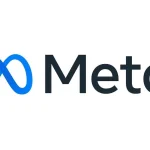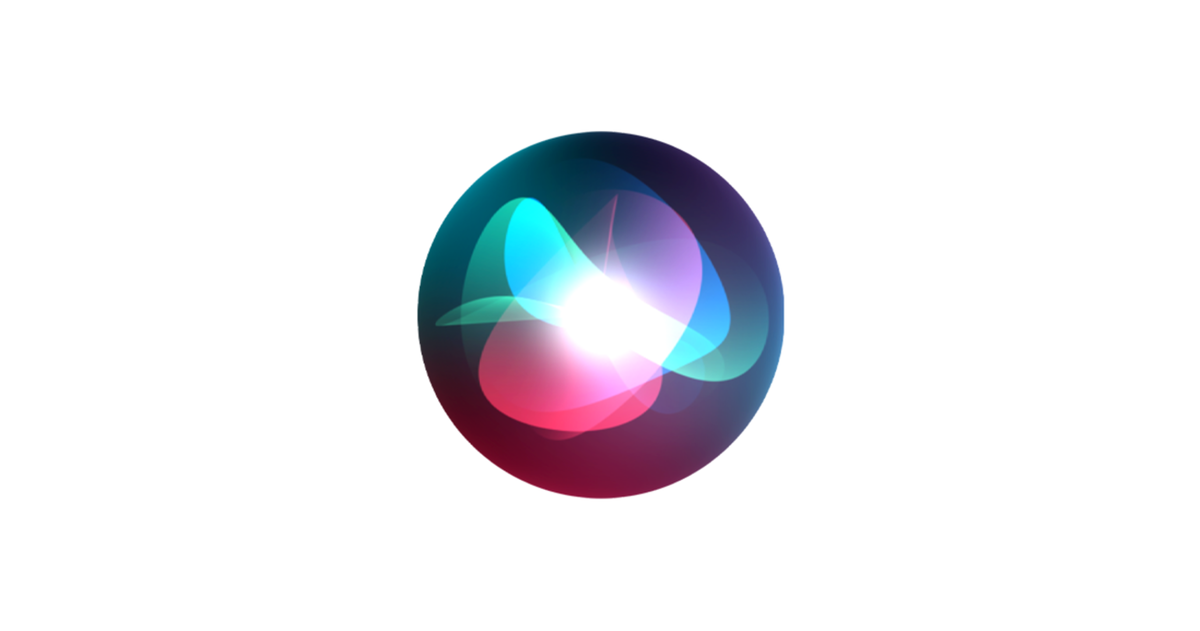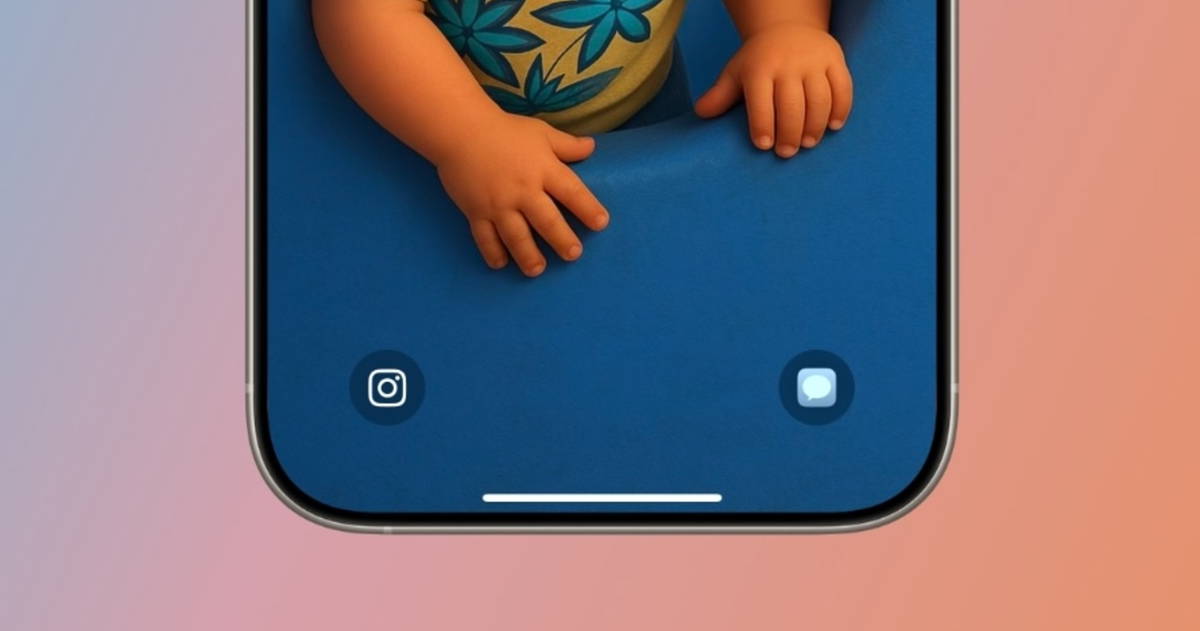Conectarle un hub a mi Chromecast con Google TV es lo mejor que he hecho: ahora envidio poco al nuevo streamer
Cuando hace casi un año Google presentó su Google TV Streamer tuve sentimientos encontrados: por fin lanzaba un dispositivo para usuarios intensivos como yo, pero a qué precio. Gastarme 119 euros para una tele de menos de 300 euros no era una opción para mí. Y además llegaba con un jarro de agua fría: el adiós a los Chromecast, el que es para mí el mejor dispositivo de toda la historia de Google. He podido probar el Google TV Streamer de primera mano y aunque me gusta, creo que la relación prestaciones coste ha caído frente a los Chromecast de última generación, auténticos salvavidas para televisores que no eran Smart TV, interfaces lentas y vetustas o Smart TV tan básicos como el mío y que van a pedales. Sí, el Chromecast con Google TV se me quedaba corto, pero el Google TV Streamer me parecía demasiada inversión, así que tomé una vía alternativa sin gastarme ni un euro aprovechando algo que tenía por casa: el clásico hub USB-C que suele usarse para ganar más puertos en ultrabooks. Y todo gracias a ese puerto USB-C del Chromecast, que sirve para mucho más de lo que parece. El Chromecast con un hub es mejor Teniendo en cuenta el precio de los hub y lo que ofrecen al conectarlos en un Chromecast, me parece una magnífica opción para revitalizar un dispositivo de Google que funciona a la perfección y que todavía va a darme muchas alegrías. Otra cosa sería si no tuviera un Chromecast, ni un hub y mi televisor fuera mejor. A modo de resumen, las grandes limitaciones de los Chromecast es que tiene poco espacio de almacenamiento (solo 8GB) y que únicamente tiene un puerto, aunque si tienes una casa inteligente y miras al futuro, que tuviera soporte para Matter sería una buena noticia y ya que estamos, más personalización para el mando. Pues bien, con un hub se solucionan la mitad de los problemas. La idea es conectar el Chromecast a la tele, el hub al puerto del Chromecast y de ahí usar una de las tomas para alimentarlo todo. Pero quedan unos cuantos utilísimos puertos libres a los que sacar partido. Para empezar, usando la toma Ethernet para una conexión directa al router. Poca explicación necesita esto: no es la primera ni la última vez que he notado granulaciones en alguna reproducción en 4K o algún tirón fruto de interferencias del Wi-Fi. Usando un cable minimizo estos riesgos y además aprovecho mejor la velocidad de mi tarifa contratada. La otra gran ventaja es que con una tarjeta SD o una memoria USB es posible aumentar el almacenamiento. Conectando un dispositivo de almacenamiento externo y con un explorador de archivos (en mi caso, File Commander) se puede visualizar el contenido compatible que albergue, pero poca gente sabe que con una sencilla configuración se pueden unificar los almacenamientos para que funcionen como uno solo. Tengo en casa unas cuantas memorias USB viejas de poco espacio para guardar fotos o vídeos, pero 32GB es una gozada para la tele. Para ello solo hay que entrar a Google TV y al tocar sobre la foto de perfil. Después, en los ajustes seguimos la ruta 'Sistema' > 'Almacenamiento'. Aparecen las opciones de 'Expulsar' y 'Borrar y formatear como almacenamiento del dispositivo'. La que nos interesa primero formatear y después tocar en 'Migrar datos a este almacenamiento'. No tengo un mando actualizado (aunque puedo controlarlo desde el móvil y eso es un buen apaño) ni tiene conectividad avanzada, pero he vitaminado mi Chromcast puliendo dos de sus grandes fallos y vaya si se nota. En Xataka Android | Estos son los problemas más comunes del Google Chromecast y las mejores soluciones que puedes probar En Xataka Android | El Chromecast se despide para siempre aunque estas alternativas harán más fácil el duelo. Merecen (mucho) la pena Portada | Eva Rodríguez de Luis - La noticia Conectarle un hub a mi Chromecast con Google TV es lo mejor que he hecho: ahora envidio poco al nuevo streamer fue publicada originalmente en Xataka Android por Eva R. de Luis .

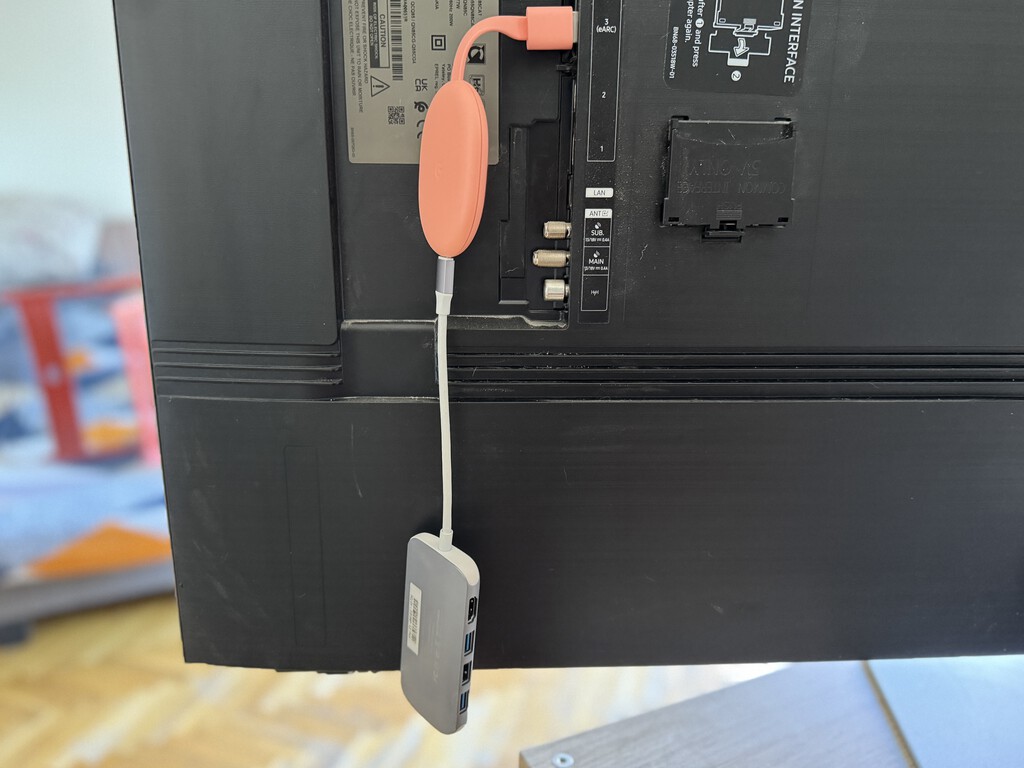
Cuando hace casi un año Google presentó su Google TV Streamer tuve sentimientos encontrados: por fin lanzaba un dispositivo para usuarios intensivos como yo, pero a qué precio. Gastarme 119 euros para una tele de menos de 300 euros no era una opción para mí. Y además llegaba con un jarro de agua fría: el adiós a los Chromecast, el que es para mí el mejor dispositivo de toda la historia de Google.
He podido probar el Google TV Streamer de primera mano y aunque me gusta, creo que la relación prestaciones coste ha caído frente a los Chromecast de última generación, auténticos salvavidas para televisores que no eran Smart TV, interfaces lentas y vetustas o Smart TV tan básicos como el mío y que van a pedales.
Sí, el Chromecast con Google TV se me quedaba corto, pero el Google TV Streamer me parecía demasiada inversión, así que tomé una vía alternativa sin gastarme ni un euro aprovechando algo que tenía por casa: el clásico hub USB-C que suele usarse para ganar más puertos en ultrabooks. Y todo gracias a ese puerto USB-C del Chromecast, que sirve para mucho más de lo que parece.
El Chromecast con un hub es mejor
Teniendo en cuenta el precio de los hub y lo que ofrecen al conectarlos en un Chromecast, me parece una magnífica opción para revitalizar un dispositivo de Google que funciona a la perfección y que todavía va a darme muchas alegrías. Otra cosa sería si no tuviera un Chromecast, ni un hub y mi televisor fuera mejor.
A modo de resumen, las grandes limitaciones de los Chromecast es que tiene poco espacio de almacenamiento (solo 8GB) y que únicamente tiene un puerto, aunque si tienes una casa inteligente y miras al futuro, que tuviera soporte para Matter sería una buena noticia y ya que estamos, más personalización para el mando. Pues bien, con un hub se solucionan la mitad de los problemas.
La idea es conectar el Chromecast a la tele, el hub al puerto del Chromecast y de ahí usar una de las tomas para alimentarlo todo. Pero quedan unos cuantos utilísimos puertos libres a los que sacar partido.

Para empezar, usando la toma Ethernet para una conexión directa al router. Poca explicación necesita esto: no es la primera ni la última vez que he notado granulaciones en alguna reproducción en 4K o algún tirón fruto de interferencias del Wi-Fi. Usando un cable minimizo estos riesgos y además aprovecho mejor la velocidad de mi tarifa contratada.
La otra gran ventaja es que con una tarjeta SD o una memoria USB es posible aumentar el almacenamiento. Conectando un dispositivo de almacenamiento externo y con un explorador de archivos (en mi caso, File Commander) se puede visualizar el contenido compatible que albergue, pero poca gente sabe que con una sencilla configuración se pueden unificar los almacenamientos para que funcionen como uno solo. Tengo en casa unas cuantas memorias USB viejas de poco espacio para guardar fotos o vídeos, pero 32GB es una gozada para la tele.
Para ello solo hay que entrar a Google TV y al tocar sobre la foto de perfil. Después, en los ajustes seguimos la ruta 'Sistema' > 'Almacenamiento'. Aparecen las opciones de 'Expulsar' y 'Borrar y formatear como almacenamiento del dispositivo'. La que nos interesa primero formatear y después tocar en 'Migrar datos a este almacenamiento'.
No tengo un mando actualizado (aunque puedo controlarlo desde el móvil y eso es un buen apaño) ni tiene conectividad avanzada, pero he vitaminado mi Chromcast puliendo dos de sus grandes fallos y vaya si se nota.
En Xataka Android | Estos son los problemas más comunes del Google Chromecast y las mejores soluciones que puedes probar
En Xataka Android | El Chromecast se despide para siempre aunque estas alternativas harán más fácil el duelo. Merecen (mucho) la pena
Portada | Eva Rodríguez de Luis
-
La noticia
Conectarle un hub a mi Chromecast con Google TV es lo mejor que he hecho: ahora envidio poco al nuevo streamer
fue publicada originalmente en
Xataka Android
por
Eva R. de Luis
.














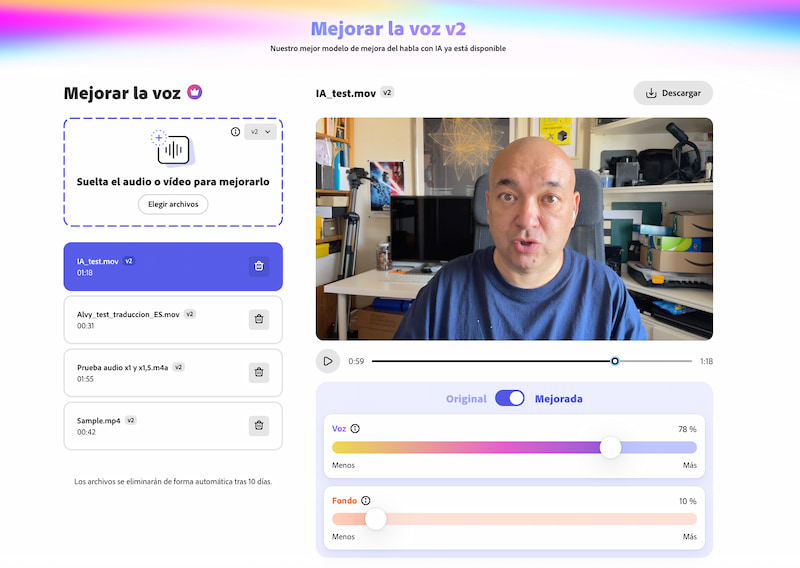

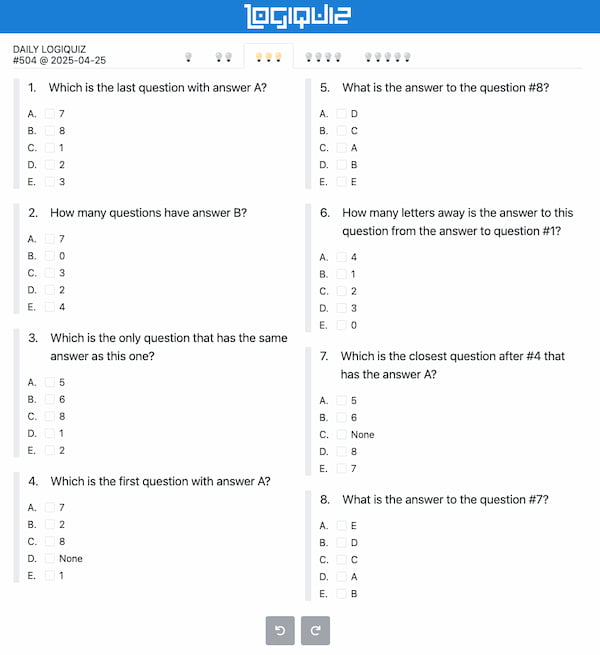











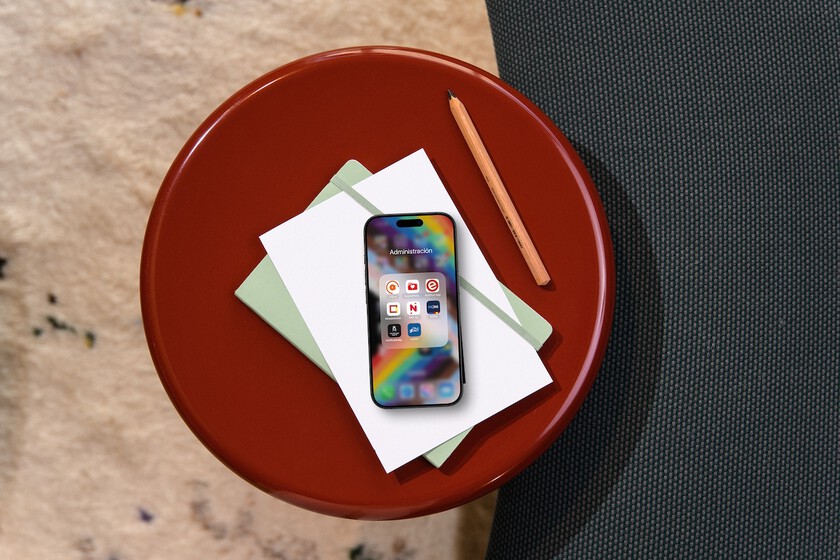

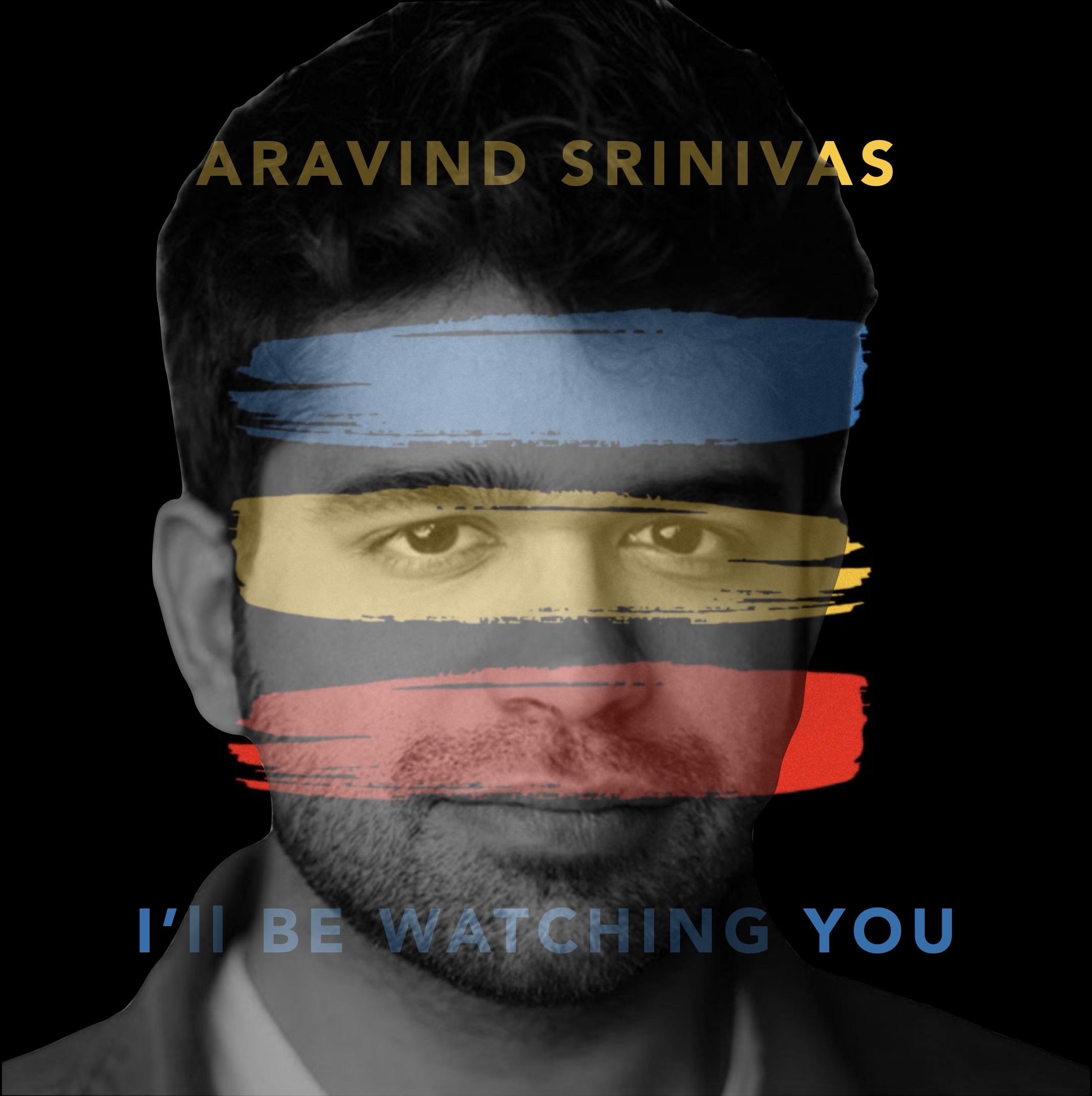






















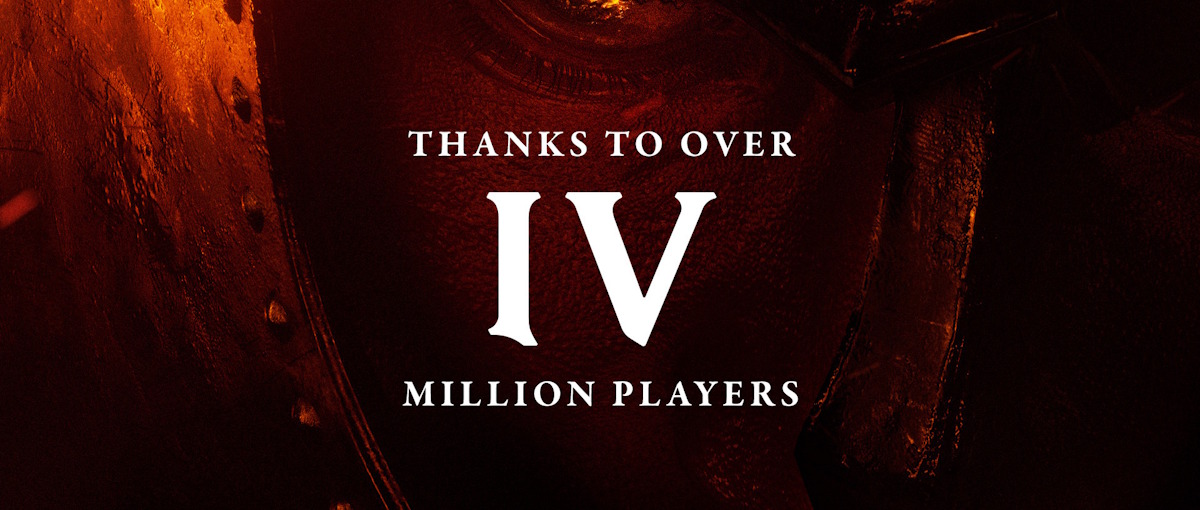



![Los canales de YouTube con más suscriptores [2025]](https://www.trecebits.com/wp-content/uploads/2024/04/youtube-logo-cuadrado-150x150.jpg?#)